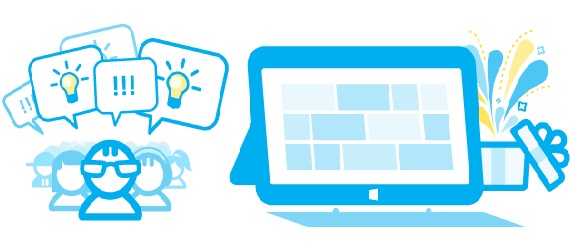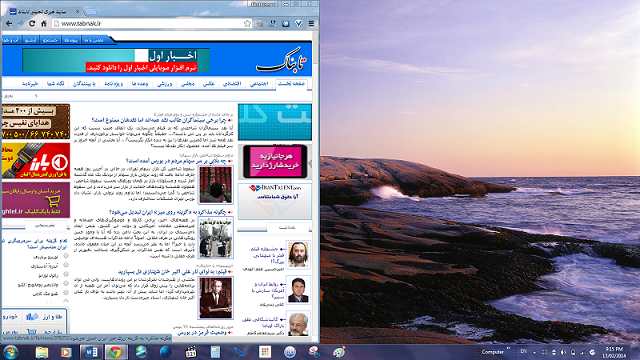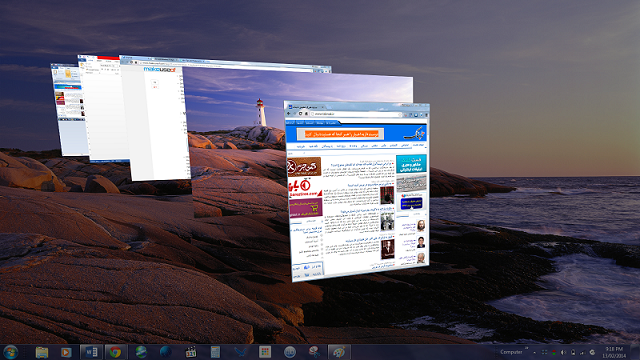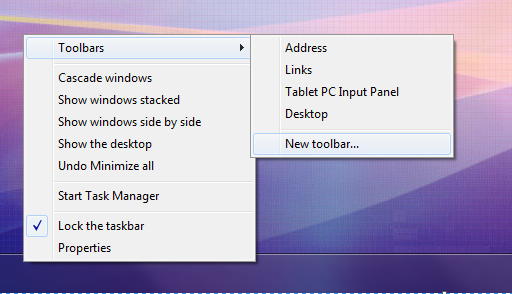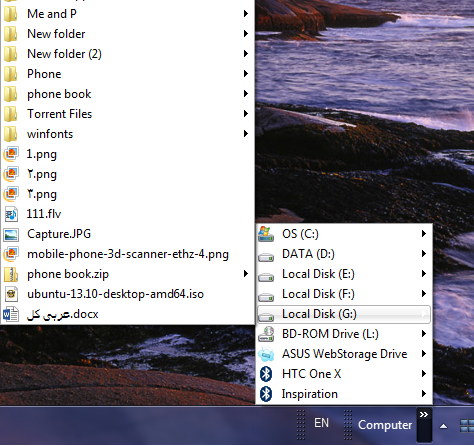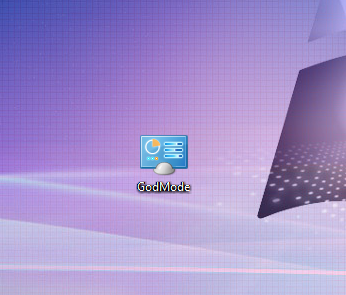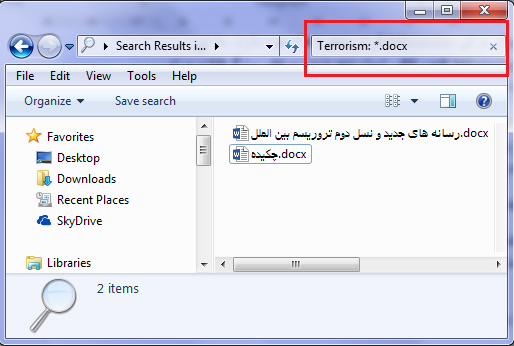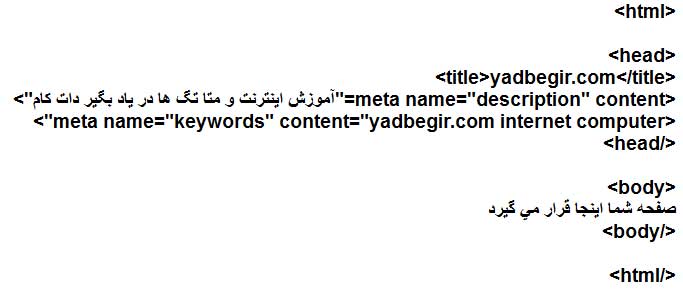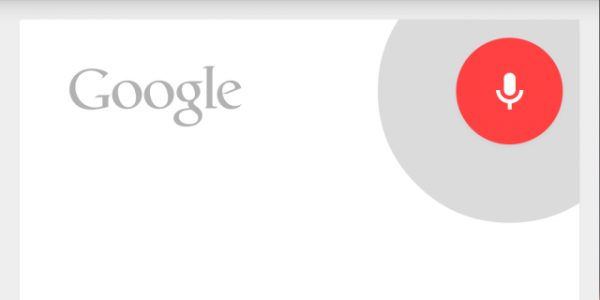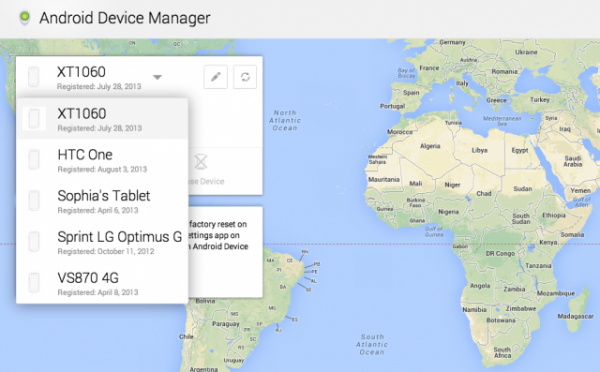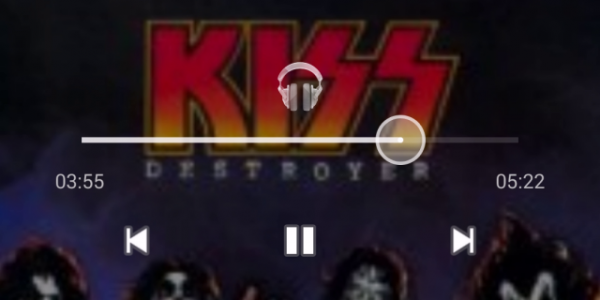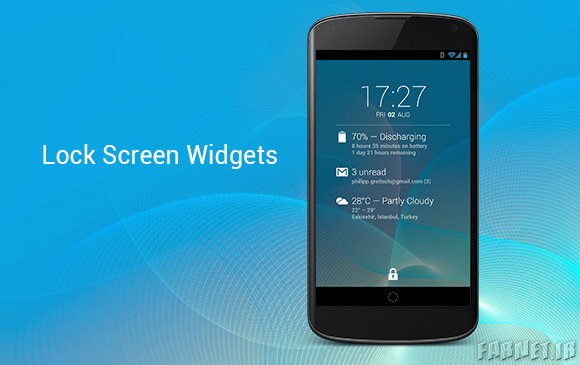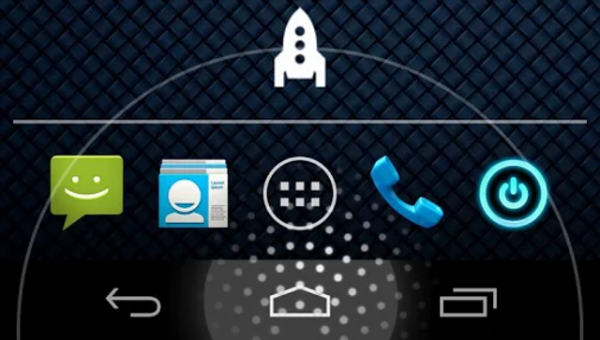در گذشته و در دوره پردازندههای 486 اینتل، کارت گرافیک تا حدی جنبه تجملی داشته و بسیاری از سیستمها نیاز چندانی به حافظه گرافیکی پیدا نمیکردند. زمانی تنها گزینه موجود برای کسانی که در ایران دنبال خرید کارت گرافیک بودند، کارت Trident 9750 با چهار مگابایت حافظه رم بود و این انتخاب را بسیار راحت میکرد. حتی تا همین چند سال پیش مقدار حافظه رم یک کارت گرافیک فقط معیار کمی سنجش توان آن به حساب میرفت که آنهم بندرت به بالای 256 مگابایت میرسید.
اما در 15 سال اخیر تغییرات بسیاری در دنیای رایانهها اتفاق افتاده و میتوان گفت پیشرفت فناوری مرتبط با تصویرسازی دیجیتال و کارتهای گرافیک در میان گروههای مختلف سختافزار از شتاب بیشتری نسبت به دیگر تجهیزات رایانه برخوردار بوده است. امروزه جدای از حافظه رم چند گیگابایتی و مقدار پهنای باند آن، مسائلی چون واحد پردازنده گرافیکی یا GPU بهکار رفته و در کنار فرکانس اصلی و تقویتی آن اهمیت دارند و خرید کارت گرافیکی مناسبی که بتواند در مقابل هزینه پرداخت شده بهترین کارایی را با سیستم شما داشته باشد، کاری تقریبا تخصصی است. با پیشرفت قابل ملاحظه رابطهای کاربری گرافیکی، بهبود چشمگیر گرافیک بازیها و برنامهها و بالا رفتن رزولوشن مورد نیاز کاربران، کارتهای گرافیکی به قطعهای بزرگ و گرانقیمت تبدیل شدهاند که به خنککننده اختصاصی و توان الکتریکی کافی برای عملکرد مناسب نیاز دارند.
البته لذت بازی با کیفیت (FullHD) حتی 4K و نرخ فریم 60fps هزینه و دردسرهای این قطعه را برای بسیاری از کاربران توجیهپذیر کرده و بازار این بخش حیاتی از سیستمهای امروزی را همواره داغ و درحال پیشرفت نگاه داشته است. ممکن است با صرف هزینه بالا یک کارتگرافیکی بسیار توانمند تهیه کنید، اما بازخورد مورد انتظار را از آن دریافت نکنید، زیرا به مشخصات سیستم توجه کافی نداشتهاید و به نبود زیرساخت لازم برای فعالیت قطعه خود توجه کافی نکردهاید. یا آنکه بودجه خود را صرف خرید یک کارت با رم بالا کنید، در حالی که میتوانستید با قیمت پایینتر کارتی با حافظه پرسرعتتر و در نتیجه عملکردی روانتر تهیه کنید.
با توجه به پیچیده شدن انتخاب کارت گرافیک در سالهای اخیر، مهمترین نکات و اصول کاربردی برای خرید کارتها و پردازندههای گرافیکی را برای شما توضیح دادهایم تا بتوانید بهترین سختافزار را برای سیستم خود انتخاب کنید. نکات ارائه شده ربطی به مقدار بودجه در نظر گرفته شما ندارند و فقط اصول کلی که باید برای خرید این قطعه مدنظر داشته باشید، تشریح شدهاند.
شماره مدل
نشانگر نهایی عملکرد هر کارت گرافیکی شماره مدل آن است و شامل ترکیبی ازGPU بهکاررفته، پهنای باند حافظه و سرعت ساعت پردازنده آن میشود.
شکل کلی اسم تمام کارتهای گرافیکی بهصورت اسم برند سازنده و شماره مدل است که بهطور مثال مانند Radeon R9 290X یا GeForce GTX 780 Ti خواهد بود. نکته اصلی که باید در نظر داشته باشید این است که شاید یک کارت گرافیک اورکلاک شده کارخانهای با رم بیشتر به نظر جذاب برسد، اما مطمئنا در مقابل عملکرد سادهترین کارتهای نسل بعد، عملکرد قابل قبولی نخواهد داشت. بنابراین، کاربرانی که با هدف دستیابی به حداکثر کارایی در بازیهای رایانهای کارت گرافیک تهیه میکنند، باید همیشه بالاترین مدلهای ممکن را تهیه کنند. البته میزان این سرمایهگذاری باید منطقی باشد و حتی در صورت داشتن بودجه نامحدود، پرداخت بیشتر از 5/1 تا دو میلیون تومان را توصیه نمیکنیم. نکته مهم آشنایی با روابط میان مدلهای کارت گرافیکی و عملکرد آنهاست که البته نیازمند صرف زمان و توجه است؛ زیرا شماره مدلها خیلی گویا نیست و نمیتوان با استفاده از آنها بخوبی کارتهای برندها و نسلهای مختلف را مقایسه کرد. اما دانستن این نکات برای هر کاربر جدی رایانه ضروری است ؛ زیرا میتواند در انتخاب قطعات مناسب بسیار مفید باشد.
پهنایباند مهمتر از مقدار حافظه
انتخاب کارت گرافیک تنها بر مبنای مقدار حافظه رم مثل خرید ماشین بر مبنای ظرفیت باک بنزین است. تقریبا تمام کاربران بهطور ناخودآگاه این وسواس ذهنی را برای خرید بیشترین مقدار رم ممکن دارند و این شایعترین اشتباهی است که بازیخورها هنگام خرید کارت گرافیک مرتکب میشوند. اگر به رزولوشنهای بسیار بالا (مانند سه مانیتور کنار هم یا نمایشگر 4K) نیاز ندارید، نباید خیلی نگران مقدار رم کارت گرافیک خود باشید. در صورتی که بخواهید با رزولوشن1920×1080 بازیهای رایانهای را اجرا کنید، بهطور طبیعی باید سراغ مدلهای سطح بالا بروید و این دسته از محصولات بهطور معمول به مقدار کافی حافظه رم دارند. اما معیاری که باید به آن توجه ویژه داشته باشید، پهنای باند حافظه کارت است. هرچند پهنای باند معمول کارتها با توجه به بازه قیمت و سطح عملکردی آن تغییر میکند، همیشه باید اصول کلی را به یاد داشته باشید؛ پهنای باند حافظه گرافیکی GDDR5 دو برابر GDDR3 در سرعت پردازنده یکسان است. از آنجا که پهنای باند حافظه یکی از گلوگاههای اصلی عملکرد کارت گرافیک است، مسلم است که باید در میان گزینههای رقیب، کارت دارای GDDR5 را انتخاب کنید. بهطور ساده هنگام انتخاب کارت گرافیک، گزینه دارای یک گیگابایت حافظه GDDR5 بسیار بهتر از چهار گیگابایت GDDR3 است.
گلوگاههای سیستم
کارت گرافیک شاید مهمترین قطعه در یک رایانه مخصوص بازی باشد، اما مشخصات دیگر بخشهای سیستم نیز بر عملکرد کلی آن تاثیرمیگذارند. آگاهی از محدودیتهای رایانهتان یکی از مهمترین نکات است. آیا از پردازندههای قدیمیتر دوهستهای مانند سریهای Celeron، Pentium، Sempron یا Athlon X2 استفاده میکنید؟ در این صورت پردازنده شما قدرت کارکردن با سختافزار سطح بالای گرافیکی را نخواهد داشت، پس پول خود را دور نریزید. در صورتی که تصمیم به ارتقای کل سیستم ندارید، میتوانید سراغ کارتهای رده میانی بروید و چند 100هزارتومان صرفهجویی کنید. در صورتی که میخواهید بازیهای روز را با کیفیت بالا اجرا کنید، باید پردازنده خود را با یکی از مدلهای جدیدتر که قابلیت پردازش چهار رشته موازی را داشته باشد تعویض کنید. نمایشگر مورد استفاده نیز نقش مهمی دارد. یک نمایشگر قدیمی با وضوح تصویر 1280 ×1024نیازی به گرانقیمتترین کارت گرافیکی موجود نخواهد داشت. بهطور مشابه، اگر تصمیم به اجرای برنامهها با رزولوشن 1920 ×1024 روی سه نمایشگر موازی دارید، مدلهای متوسط قادر به ارائه عملکرد مورد انتظار در بازیهای سهبعدی جدید نخواهند بود. باید اهداف و نوع بازیهایی که قصد اجرایشان را دارید بشناسید، این نیازمندیها را با کل سیستم بسنجید و در صورت لزوم به ارتقای قطعات سختافزاری اقدام کنید.
کارتهای موازی
هر دو سازنده مطرح کارتهای گرافیکی، یعنی Nvidia و AMD، این امکان را برای کاربران فراهم کردهاند که دو یا چند کارت گرافیک را بهصورت موازی به هم متصل کنند تا عملکرد را بهبود بخشند. این فناوری در کارتهای Radeon با نام CrossFire و سری GeForce به اسم SLI شناخته میشود. این کار به نظر ایده فوقالعادهای میرسد، اما افزایش عملکرد با چند برابر کردن تعداد GPUها کار چندان راحتی نیست. اضافه کردن کارت دوم باعث دو برابر شدن عملکرد گرافیک سیستم نمیشود، بلکه اگر بخواهید واقعبین باشید باید انتظار بهبود در حدود 25 تا 50 درصد را داشته باشید. این مزیت با افزودن کارتهای سوم و چهارم بازهم محدودتر میشود. بعلاوه، پیکربندیهای چند کارتی میتواند دچار مشکلاتی مانند ناپیوستگی، ناسازگاری و تاخیرهای بسیار کوچک در عملکرد شوند. همچنین چنین پیکربندی به توان قابل توجهی نیاز داشته و سروصدای زیادی تولید میکند. البته قصد نداریم این پیکربندیها را زیر سوال ببریم، زیرا برای ایجاد تصویر با رزولوشن بالا در سه نمایشگر یا اجرای بازی با کیفیت 4K استفاده از کارتهای چندگانه یک نیاز است، اما برای تصویرسازی در یک مانیتور 1920×1080 زیادی قوی است.
به جای پرداخت هزینه بیشتر و افزایش پیچیدگی سیستم، بسادگی از یک کارت مدلبالای منفرد استفاده کنید.
سازگاری سختافزار
یکی از تراژیکترین لحظات زندگی هر بازیخور وقتی است که با هیجان بسیار کارت گرافیک جدید را از کارتن خارج کرده و به قصد نصب وارد کیس میکند و متوجه این حقیقت تلخ میشود که طول پایه کارت خریداری شده سه سانتیمتر بیشتر از جای قرارگرفتن آن روی مادربورد است.
بهتر است قبل از هزینه کردن، کیس خود را بررسی کرده و از میزان جای خالی موجود در آن مطلع شوید. یکی دیگر از قطعات بسیار مهم، منبع تغذیه رایانه است. کنترل کنید که منبع تغذیه کیس شما چند اتصال ششپین و هشت پین PCI دارد. قدرت استاندارد شده آن چند وات است؟ چند آمپر جریان به ریلهای V12 میدهد؟ سپس برای خرید کارت گرافیک مناسب با سیستم خود اقدام کنید. در صورتی که منبع تغذیه شما قدرت تامین توان لازم برای کارت گرافیک جدید را نداشته باشد، باید بهدنبال کارتی باشید که انرژی کمتری مصرف کند یا آنکه منبع تغذیه سیستم خود را به یک مدل با ظرفیت بیشتر ارتقا دهید.
هنگام خرید منبع تغذیه به یاد داشته باشید انتخاب یک برند شناخته شده و معتبر (مانند Corsair ،Antec یا Seasonic) بسیار مهمتر از حداکثر توان نوشته شده روی بدنه است. دلیل این موضوع هم این است که تولیدکنندگان کمتر شناخته شده PSU یا همان منبع تغذیه به جای درج مقدار بیشینه خروجی پایدار، مقدار حداکثر خروجی لحظهای و غیردقیق را روی محصول خود چاپ میکنند. بهطور کلی، در صورتی که منبع تغذیه انتخابی شما از یکی از برندهای مناسب بوده و اتصال توان PCI متناسب با کارت دلخواه شما را دارد، مشکلی وجود نخواهد داشت. در صورتی که به فکر ارتقاهای بعدی هستید و قصد دارید کمی جای اضافی در منبع تغذیه در نظر بگیرید، باید مدلی را انتخاب کنید که دو برابر تعداد مورد نیاز کارت گرافیک شما کابل انتقال برق PCI داشته باشد.
سیستم خنککننده
کارتهای گرافیکی سطح بالا معمولا مصرف انرژی بالایی دارند و این انرژی باعث ایجاد حرارت میشود. در نتیجه در صورت عملکرد نامناسب سیستم خنککننده، حرارت بالای تولید شده میتواند باعث سوختن GPU شود. بهصورت کلی دو نوع سیستم خنککننده روی کارتهای گرافیکی عرضه میشود؛ استاندارد و اختصاصی.
خنککنندههای استاندارد معمولا در کارتهای ارزان قیمت یافت میشوند و هوای گرم را از پشت کیس به بیرون هدایت میکنند. این کار باعث میشود دمای کلی رایانه شما بالا نرود و یک مزیت بهشمار میرود، اما متاسفانه این دسته از سیستمهای خنککننده معمولا سروصدای بیشتری تولید میکنند. با صرف کمی هزینه بیشتر قادر به تهیه کارتهای گرافیکی با سیستمهای خنککننده اختصاصی و عملکرد بالا خواهید بود. نوع این سیستمهای خنک کننده با توجه به سازنده تفاوت دارد و هر برند سازنده نام بخصوصی برای خنککننده خود انتخاب کرده است که از آن جمله میتوان به خنککنندههای Windforce شرکت Gigabyte یا Twin Frozr شرکت MSI اشاره کرد.
خنککنندههای اختصاصی سروصدای بسیار کمتری ایجاد میکنند و در مقایسه با نمونههای استاندارد عملکرد بهتری در خنک نگه داشتن کارت گرافیک دارند.
نقطه ضعف این سیستمها تخلیه گرمای خروجی به داخل کیس است که باعث فشار آمدن به رایانه برای حفظ دما در حد قابل قبول میشود. اینجاست که قدرت سیستم شما در تخلیه حرارت اضافی تاثیرگذار میشود. در صورتی که دمای CPU شما در زمان اجرای بازیهای رایانهای به بیشتر از 55 درجه سانتیگراد میرسد، بهتر است کارت گرافیکی انتخاب کنید که هوای گرم را از پشت کیس تخلیه میکند، حتی اگر سروصدای بیشتری داشته باشد. در صورتی که دمای پردازنده شما زیر این مقدار باقی میماند، میتوانید از یک کارت مجهز به خنککننده اختصاصی استفاده کنید، زیرا هم سروصدای آن کمتر گوش شما را آزار میدهد و هم به دلیل خنککاری بهتر عمر عملیاتی GPU شما افزایش پیدا میکند.
در صورتی که کیس شما خیلی گرم میشود، میتوانید از سیستمهای خنککننده هوا یا مایع موجود برای کارتگرافیکی،CPU یا کیس استفاده کنید، هرچند این کار باعث افزایش هزینهها و پیچیدگی پیکربندی کیس خواهد شد. البته در نهایت اینها نکات فنی است که شاید برای هر کاربر مشکلی ایجاد نکند، اما نکته اساسی این که خنککاری کارت گرافیک و سیستم خود را از یاد نبرید.
پورتهای خروجی
متداولترین روش برای اتصال نمایشگر به کارت گرافیک استفاده از پورتهای DVI است که یک جک ذوزنقهای (معمولا با رنگ سفید) دارد. تمام کارتهای گرافیک امروزی حداقل یکی از این پورتها را دارند و بیشتر کارتهای سطح بالا برای کاربرانی که میخواهند دو نمایشگر را به صورت همزمان متصل کنند، دو پورت DVI دارند. این نوع اتصال دو مدل مختلف دارد؛ مدل Single-link که میتواند به نمایشگرهایی با وضوح تا 1920×1080 متصل شود و مدل Dual-link که حداکثر رزولوشن 2560×1600 را پشتیبانی میکند.
اتصالات دیگری نیز وجود دارد. در پشت کارت گرافیک علاوه بر پورت DVI میتوانید یک پورت HDMI یا miniHDMI برای انتقال تصویر به تلویزیونهای خانگی یا دستگاههای مشابه پیدا کنید. یکی دیگر از خروجیهای جدید که در آینده بهصورت استاندارد در خواهد آمد، پورت DisplayPort است که امکان ارائه خروجی تصویر با رزولوشن بالاتر از 2560×1600 را میدهد. این پورت نیز همانند HDMI یک نسخه کوچکتر با کارکرد مشابه دارد که Mini DisplayPort نام دارد.
ترکیب خروجیهای موجود روی کارت گرافیک شما به عوامل متعددی بستگی دارد که میتوان به قدرت کارت و ویژگیهای سازنده اشاره کرد. اما در تمامی کارتهای جدید یک پورت DVI با استاندارد Dual-link، حداقل یک خروجی HDMI یا DisplayPort در ابعاد استاندارد یا کوچک خواهید یافت.
نمایشگر شما نیز به احتمال زیاد از چند فناوری انتقال تصویر پشتیبانی میکند، اما بد نیست قبل از خرید یک کارت جدید، قابلیتهای اتصال نمایشگر و کارت را با هم تطبیق دهید تا مطمئن باشید پس از نصب کارت برای استفاده از آن به مشکل برنخواهید خورد
AMD یا Nvidia؟
برخلاف تصور بسیاری از کاربران، این موضوع آن قدر هم اهمیت ندارد. این پرسش، همانند پرسش AMD یا اینتل، ویندوز یا مک و دسکتاپ یا لپتاپ تنها به درد ایجاد بحثهای بیانتها و بیفایده در میان طرفداران برندهای مختلف میخورد. البته فناوریهای بهکاررفته در کارتهای گرافیک AMD و Nvidia تفاوتهای بسیاری دارند و برای کاربران بسیار حرفهای این تفاوت ممکن است حائز اهمیت باشد.
اما واقعیت آن است تنها کاربران بسیار جدی، وسواسی و درگیر جزئیات تفاوتهای موجود در ظاهر بازی اجرا شده با کارت AMD و Nvidia را درک میکنند. برای بیشتر کاربران، نزدیکی گرافیک به واقعیت و نرمی عملکرد هنگام استفاده از قابلیتهای ضدتاری و از این دست است که مهم است. در صورتی که کارتی پیدا کردید که با بودجه شما همخوانی داشت و در بررسیهای انجام شده عملکرد مناسبی از خود به نمایش گذاشته بود، شک را کنار گذاشته و انتخاب کنید.